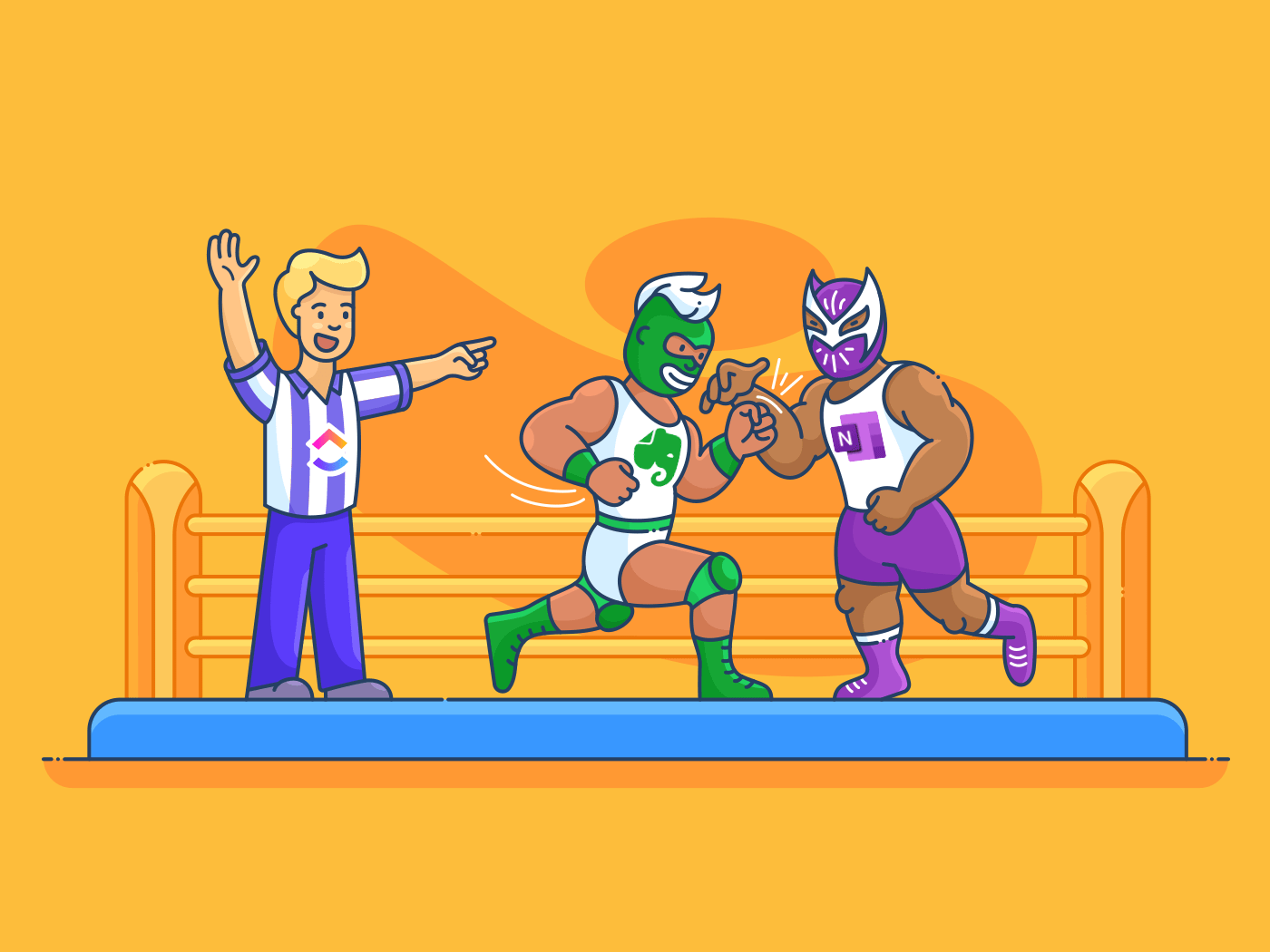confusi dal dibattito Evernote vs OneNote?
Prendere note è qualcosa che tutti hanno terminato prima o poi.
Che si tratti della preparazione di una presentazione o della creazione di un elenco della spesa, tutti noi facciamo affidamento sulle note!
qual è quindi la piattaforma migliore per prendere appunti ?
Sebbene esistano moltissimi strumenti per la creazione di note, Evernote e OneNote sono due delle più antiche app per prendere appunti oggi disponibili.
In questo articolo, Da fare un confronto tra OneNote ed Evernote per aiutarvi a scegliere tra i due. Evidenzieremo anche la migliore alternativa per aiutarvi.
Che cos'è Evernote?
Evernote è un'app per la produttività che aiuta a catturare e organizzare idee, elenchi, progetti e altro ancora. Questa app consente anche di aggiungere allegati, clip web e audio alla nota digitale.
/$$$img/ https://clickup.com/blog/wp-content/uploads/2021/06/image9-1400x649.png pagina di destinazione di evernote /$$$img/
Via Evernote Ecco una rapida occhiata alle funzionalità/funzione chiave di questa app:
1. Taglia web
siete stanchi di copiare manualmente, rimuovere i formattare e infine incollare le informazioni dalle pagine web?
Con il web clipper di Evernote, potete salvare un'intera pagina web o solo le parti che volete con facilità.
cosa c'è di più?
Potete anche fare lo screenshot di un'intera pagina web e annotarla per aggiungere testo ed evidenziare sezioni importanti.
2. Taccuino e tag
Ecco come Evernote aiuta a trovare la nota digitata:
- Archiviare le note in una pila dettagliata di notebook
- Taggare una singola nota con parole chiave per ordinarla per categoria
- Cercare una singola nota in base al titolo, alla data, al tipo di contenuto, alle parole chiave e altro ancora
Con l'organizzazione in stile notebook di Evernote e una potente funzionalità/funzione di ricerca, potete trovare rapidamente qualsiasi nota in pochi secondi!
3. Promemoria per le note
siete il tipo di persona che si destreggia sempre tra le scadenze?
Allora la note promemoria di Evernote è perfetta per voi!
Impostate una promemoria (data e ora) o ricevete avvisi via email per ogni singola nota. Tutti i promemoria delle note appaiono in un elenco fissato in cima all'elenco delle note.
4. Modelli Evernote offre oltre 50 modelli per facilitare la presa di note. Dalla scrittura creativa al project management, c'è un modello per ogni esigenza.
Ad esempio, si può usare un modello di vita come "habit tracker" per andare in palestra più regolarmente e smettere finalmente di abbuffarsi di Netflix nel fine settimana!
il vantaggio?
I modelli fanno risparmiare tempo e lavoro richiesto perché sono facili da aggiungere e completamente personalizzabili.
E vi avvicinano di un passaggio alla creazione di una buona abitudine di prendere appunti!
Bonus:_
OneNote Vs. Notability_
Cos'è Microsoft OneNote? OneNote di Microsoft è un'app per prendere appunti basata su cloud che aiuta a memorizzare le informazioni in note virtuali. Questo strumento per prendere appunti offre un modo semplice per organizzare le note in sezioni, pagine e contenitori.
/$$$img/ https://clickup.com/blog/wp-content/uploads/2021/06/image7-1400x588.png pagina di atterraggio di onenote /$$$img/
Via OneNote Ecco le quattro funzionalità/funzione chiave di questa app:
1. Disegnare e fare schizzi
come potete rendere le vostre note meno verbose e più illustrative?
Aggiungete immagini che parlano più di mille parole!
Ma non preoccupatevi delle vostre capacità di disegno da scuola materna.
L'esperta funzionalità disegno e schizzo di OneNote vi permette di disegnare, fare schizzi o scrivere note con la penna o il mouse. Se avete un dispositivo touch screen, potete anche scrivere note e disegnare a mano.
Personalizzate le penne, le matite e i vari evidenziatori in base alle vostre esigenze. E per aggiungere precisione ai vostri disegni, potete utilizzare le forme predefinite della galleria Forme per creare una nota eccellente.
2. Collegamenti interni
Allegate i collegamenti interni per trovare rapidamente una nota digitata o semplicemente per creare una tabella dei contenuti interattiva per navigare nel vostro blocco note.
Questi collegamenti possono anche essere collegati a una sezione, una pagina o un paragrafo specifico di qualsiasi blocco note di OneNote.
È anche possibile allegare i collegamenti interni a un'email di Outlook o a un documento di Office per condividere le note con i membri del team. Questa funzionalità/funzione di OneNote vi aiuta a evitare di stampare note dettagliate che finiscono nelle mani di alcuni amici distruttivi.
3. Calcoli
il mio lavoro prevede la stesura di molti bilanci?
Non c'è bisogno di tirare fuori le calcolatrici.
L'app OneNote può gestire facilmente semplici problemi matematici.
Ad esempio, se volete calcolare il totale dei pagamenti mensili, digitate $$$a*18= in una nota di OneNote, quindi premete la barra spaziatrice sul computer. OneNote calcola automaticamente la risposta.
Ma non è tutto.
Oltre alle semplici operazioni aritmetiche, questa app supporta diverse funzioni matematiche e trigonometriche come SIN, COS, MOD e LOG.
non vorreste aver avuto OneNote durante le lezioni di matematica al liceo?!
4. Scorciatoie da tastiera
volete Da fare di più con meno?
Allora usate gli scorciatoi da tastiera di OneNote!
Alcuni pratici scorciatoi che un utente di OneNote può utilizzare sono:
- [F7]: controllare l'ortografia
- [Ctrl\a] + N: aggiunge una nuova pagina alla fine della sezione attuale
- [Ctrl] + K: inserisce un link ipertestuale
- [Alt] + [Shift] + F: aggiunge la data e l'ora attuali
- [Ctrl] + [Shift] + E: invia le pagine selezionate a un messaggio email
Evernote vs OneNote - Confronto tra le app per prendere appunti
certo, sia Evernote che OneNote _offrono funzionalità/funzione utili. Ma non sono abbastanza simili__?
Ripensateci.
Ecco un'analisi più approfondita delle differenze chiave tra Evernote e OneNote:
1. Ricerca
Chiamatela magia, ma a volte non riusciamo a trovare ciò che ci serve anche quando è proprio davanti a noi.
E con i documenti succede più che spesso.
Vediamo come ogni app ci salva da queste situazioni difficili:
A. Evernote
Evernote può cercare tra le note di testo, le note scritte a mano, i tag e gli allegati.
Offre anche una sintassi di ricerca avanzata per velocizzare il processo. È possibile utilizzare vari operatori come "tag:", "creato:", "todo:" e altri ancora per cercare una nota di EverNote.
B. OneNote
OneNote può anche cercare note di testo, note scritte a mano e parole che appaiono nelle immagini allegate.
Ma quando si tratta di ricerca avanzata, OneNote prende una strada diversa.
Accelera il processo consentendo di restringere l'ambito di ricerca (selezione tra Tutti i quaderni, Quaderno corrente, Sezione corrente o Pagina corrente) e di ordinare i risultati della ricerca.
Per una maggiore flessibilità, questa app riconosce anche le parole pronunciate in un audio o in un video quando l'opzione di ricerca audio è attivata.
2. Integrazioni
Sia l'app Evernote che OneNote di Microsoft si integrano con i più comuni servizi cloud come Salesforce e Gmail.
Tuttavia, esistono altre integrazioni che sono uniche per ciascuna app software per prendere note :
A. Evernote
- Gmail
- Posta di Outlook
- Google DriveSlack il piano Business a pagamento parte da 5$/utente al mese per 1 TB di spazio di archiviazione
Bonus:_
**Modelli di OneNote per prendere note_
!
Evernote vs OneNote su Reddit
Siamo andati su Reddit per vedere dove le persone si collocano in merito a Evernote vs OneNote. Quando si cerca Evernote vs OneNote su Reddit molti utenti concordano sul fatto che, a causa del prezzo e della loro familiarità con Microsoft Office, OneNote è l'opzione migliore per loro:
"Sono passato da Evernote a OneNote quando hanno annunciato i limiti per gli utenti gratis, all'inizio è stato difficile, ma ora mi piace molto di più OneNote"
Altri utenti di Reddit hanno notato che questi strumenti per prendere appunti hanno usi diversi e possono essere entrambi utili a seconda delle esigenze:
"Per me sono diversi. Userei OneNote per prendere appunti, ma uso Evernote per catturare le cose. Evernote è il mio archivio, raramente ci prendo note"
**Qual è il nostro verdetto?
Scegliete Evernote se volete un software di base per prendere note. Si integra con la maggior parte degli strumenti che già utilizzate ed è più semplice.
Tuttavia, se avete un account Microsoft e desiderate uno spazio di archiviazione maggiore, OneNote può essere la vostra app con un'armatura scintillante.
Tuttavia, non possiamo fare a meno di pensare che entrambe le app per prendere appunti possano lasciare a desiderare.
Per cominciare, non è facile aprire una nuova finestra o app ogni volta che si vogliono prendere note al lavoro. E il compromesso tra funzionalità/funzione e spazio di archiviazione non è sufficiente per un utente professionale.
Diamo quindi un'occhiata a un'alternativa a Microsoft OneNote ed Evernote che offre molto di più per molto meno.
La migliore alternativa alle app per prendere appunti
Certo, prendere note è una delle cose importanti per gestire in modo efficiente i progetti.
Ma questo è tutto, è solo una delle cose.
È comunque necessario assegnare attività, collaborare, gestire le scadenze e altro ancora.
Non preoccupatevi. ClickUp ti ha coperto!
Ecco come ClickUp contribuisce a semplificare l'acquisizione e l'archiviazione delle informazioni:
1. ClickUp Blocco note
Utilizzare Blocco note di ClickUp (desktop o mobile) per annotare le idee in movimento.
da fare per creare una nuova nota?
Una volta abilitato il blocco note per il vostro Area di lavoro fare clic sul pulsante Blocco note nell'angolo in basso a destra dello schermo.
Aggiungete un titolo alla vostra nota digitale e iniziate ad annotare i vostri pensieri!
Utilizzate il blocco note per:
- Visualizzare o ripristinare le modifiche apportate a una nota
- Aggiungere liste di controllo (e liste di controllo annidate)
- Formattare una nota dattiloscritta con la modifica di testi ricchi
- Convertire una nota in un'attività
/$$$img/ https://clickup.com/blog/wp-content/uploads/2021/06/image6-1400x727.gif blocco note ClickUp /$$$img/
dite addio alle note appiccicose!
2. ClickUp Documenti
Utilizzare Documenti di ClickUp per creare documenti, wiki e basi di conoscenza per qualsiasi cosa. Inoltre, i documenti si collegano perfettamente alle attività, ai progetti e ai flussi di lavoro esistenti, consentendo di semplificare il lavoro e di tenere tutte le risorse correlate in un unico posto.
come si fa ad aggiungere un documento?
Ci sono diversi modi per aggiungere documenti in ClickUp. I documenti possono essere allegati a un'attività e a un progetto Elenco , Cartella , Spazio , Area di lavoro, oppure possono essere un elemento separato.
È anche possibile allegare un documento a un'attività e spostare i documenti in qualsiasi altra area di lavoro. Una volta creati, tutti i documenti sono facilmente accessibili dalla barra laterale destra.
Utilizzate i documenti per:
- Condividere e aggiungere commenti per facilitare la collaborazione
- Formattare le note di testo con la modifica dei testi
- Pubblicare contenuti online che possono essere indicizzati da Google
- Creare attività all'interno di un documento
- Dare ai membri del team la possibilità di modificare in tempo reale senza intoppi
/$$$img/ https://clickup.com/blog/wp-content/uploads/2021/07/Section-2-Multiple-Editors-1.gif documenti con più collaboratori /$$$img/
3. Contrassegnate i vostri documenti con Annotazione in PDF Con la funzionalità Annotazione di ClickUp, potete facilmente
annotare un file PDF o qualsiasi immagine (.png, .gif, .jpeg, .webp).
da fare: come si annota?
Aggiungete facilmente commenti agli allegati delle attività in quattro semplici passaggi:
- Aprite l'allegato di vostra scelta all'interno di un'attività
- Fare clic su "Aggiungi commenti" nell'angolo superiore destro della finestra di anteprima
- Fare clic sull'anteprima dell'allegato nel punto in cui si desidera aggiungere un commento
- Aggiungete i commenti eassegnarlo a chiunque, se si desidera che venga intrapresa un'azione immediata
Il commento aggiunto apparirà ora nella scheda dei commenti accanto all'allegato.
/$$$img/ https://clickup.com/blog/wp-content/uploads/2021/06/image2-3-1400x726.gif strumenti di collaborazione in ClickUp /$$$img/
Ma ClickUp non è solo questo!
Questo pratico software di project management offre tonnellate di altre incredibili funzionalità/funzione, come:
- Mappe mentali: trasforma e organizza le vostre idee in mappe mentali in forma libera
- Visualizzazioni multiple di ClickUp : visualizzare le attività da qualsiasi angolazione con varie viste Elenco, Box e altre ancora
- Dashboard e reportistica: visualizzate e seguite lo stato del vostro progetto con grafici Agile comeBurndown,Burnup,VelocitàeDiagramma di flusso cumulativo. Ottenete ulteriori informazioni sulle prestazioni del vostro team con reportistica accurata.
- Home: centro di controllo per il vostro lavoro nel passato, nel presente e nel futuro
- Pulse: scoprite su quali attività si concentrano i vostri team al momento
- Integrazioni : ClickUp si integra con app di terze parti come Evernote,Google DriveeZoom per snellire i flussi di lavoro
- $$$a App: oltre alla robusta versione desktop, ClickUp è disponibile anche come app mobile (iOS, Android, Windows phone) e web
ClickUp - La soluzione al dibattito Evernote vs OneNote
La scelta della giusta applicazione per prendere appunti è essenziale.
Per ora, tuttavia, non c'è un chiaro vincitore tra Evernote e OneNote.
Scegliete Evernote se cercate un software dedicato alla presa di note.
Ma se avete una sottoscrizione a Office 365, OneNote vi permette di memorizzare di più.
In ogni caso, ogni app per prendere appunti fa proprio questo: prendere appunti.
Qualcuno deve fare tutto il lavoro restante, come ad esempio la gestione del team virtuale , piano del progetto , automazioni del flusso di lavoro .
Quindi, se si desidera utilizzare tutte queste funzioni, utilizzare ClickUp.
Le sue funzionalità/funzione di project management cancellano la pipeline in background, mentre voi scrivete allegramente.
perché usare un'app separata quando potete catturare le note e gestire tutti i progetti sulla stessa piattaforma?
Solo ottenere ClickUp gratis e diventa una rockstar della produttività e della presa di note!
Articoli correlati:_
- Evernote vs. Notion
- Evernote vs. Bear
- Evernote vs. Documenti Google
- Notion vs. OneNote